Antes de configurar el acceso administrado por IdP en su plan de Smartsheet, asegúrese de que el sistema de proveedor de identidad (IdP) esté configurado para sincronizar las funciones de usuario con Smartsheet. Consulta las instrucciones específicas para tu IdP, ya sea Okta, Microsoft Entra ID u otro IdP.
Requisitos previos
- El acceso administrado por IdP requiere nivel de dominio SAML SSO Ya está configurado. Para continuar, el sistema IdP debe tener una integración existente de SAML con Smartsheet.
- Asegúrese de que su sistema IdP incluye un atributo de perfil de usuario con datos de roles de usuario. El tipo de datos del atributo de perfil debe ser un Cadena o Matriz de cadenasNo.
Notas
- Los valores del atributo de perfil de usuario no pueden tener 4 bytes Caracteres UTF-8, que incluyen emojis y personajes de ciertos idiomas. Si esos caracteres están presentes en los valores de rol, se producirá un error y el usuario no podrá iniciar sesión en Smartsheet.
- Los valores que contengan caracteres no alfanuméricos (excluyendo los caracteres “ . ”, “ - ”, “ * ” y “_”) se codificarán en el formulario de la dirección URL en el lado de Smartsheet.
- La aserción puede tener varios valores de atributo SAML si el atributo de rol de perfil de usuario es de tipo de matriz de cadena.
- En el lado de Smartsheet, los valores se contraerán en una cadena delimitada por comas con corchetes ( [ ] ), que puede tener hasta 2048 caracteres.
- Si se excede la longitud máxima, los usuarios encontrarán un error al iniciar sesión en Smartsheet. Tenga en cuenta que los caracteres codificados en forma de URL ocuparán espacios adicionales.
Okta
En la consola de administración de Okta, vaya a Aplicaciones > Aplicaciones, localice la integración existente de Okta con Smartsheet y ábrala.
Brandfolder Image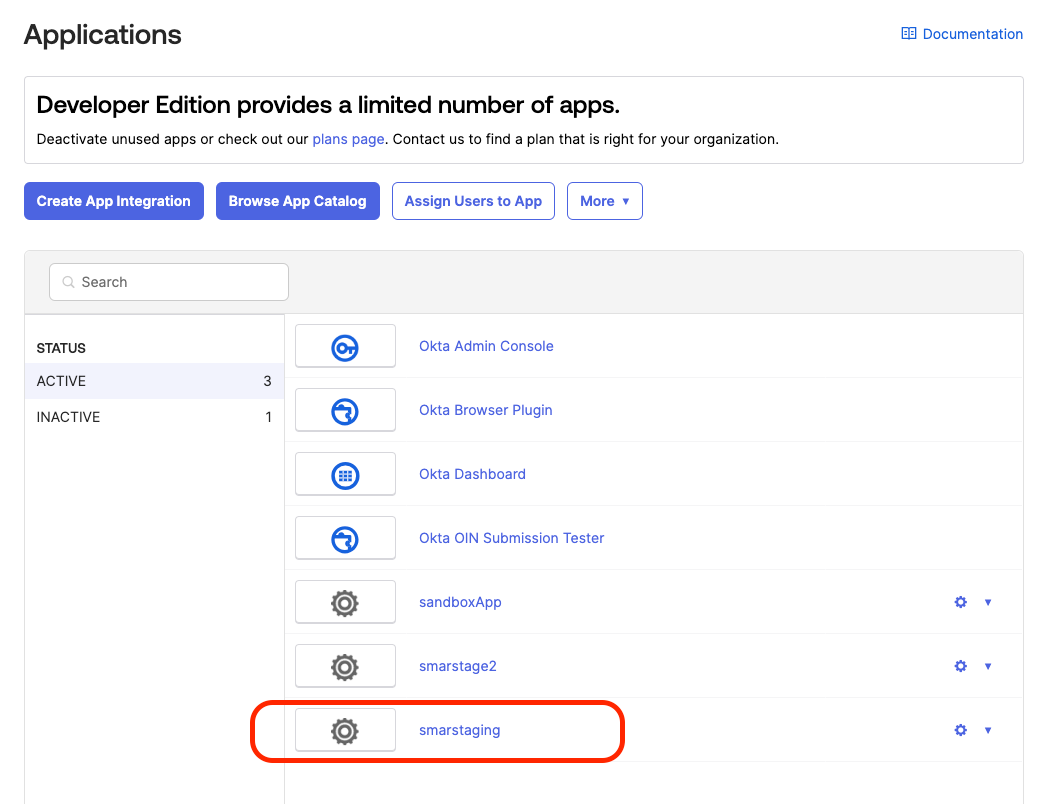
- En el General pestaña, navegar hasta el Configuración de SAML Tarjeta y seleccionar EditarNo.
Seleccione Siguiente.
Las propiedades de la aplicación existentes se rellenan automáticamente.
Brandfolder Image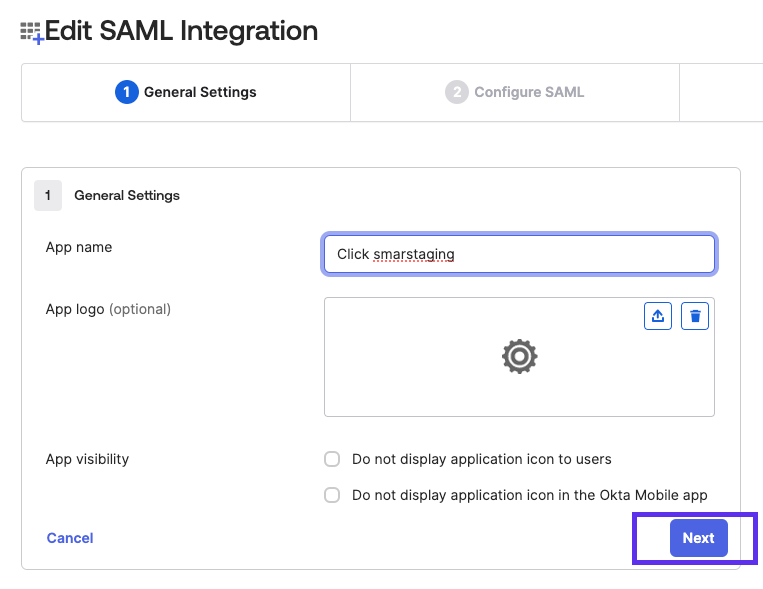
Ir a la Declaraciones de atributos (opcional) en la parte inferior y seleccione Agregar otroNo.
Brandfolder Image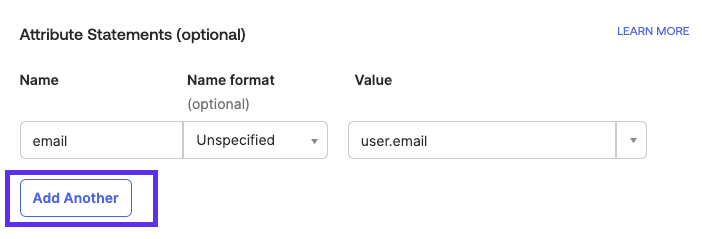
- Proporcione los siguientes valores:
Seleccionar Vista previa de la afirmación de SAMLNo. Se muestra el siguiente elemento de atributo:
- Seleccione Siguiente > Finalizar.
Microsoft Azure (Solo en inglés)
- En Azure Portal, vaya a Microsoft Entra ID > Administrar > Aplicaciones empresariales y seleccione la aplicación existente de Smartsheet Enterprise que permita a los usuarios iniciar sesión en Smartsheet a través de SSO a nivel de dominio.
- Ir a Administrar > Inicio de sesión único y elegir Inicio de sesión basado en SAML si es necesario para ver el Configurar el inicio de sesión único con SAML página.
- Ir a Atributos y reclamaciones > Editar > Añadir una nueva reclamación y proporcionar los siguientes valores:
- Nombre: idprolos
- Espacio de nombres: http://schemas.smartsheet.com/ws/2022/03/identity/claims.
- Formato del nombre: URI
- Fuente: Atributo
- Atributo de origen: Seleccione el atributo de origen para los usuarios que contiene los roles.
- Opciones avanzadas de reclamaciones de SAML: Marque la casilla Exponer la reclamación en tokens SAML además de tokens JWT
- Seleccione Guardar.
- Cuando regrese a la Configurar el inicio de sesión único con SAML En esta página, la notificación recién agregada debe mostrarse en la lista.
Otros IdP
- Inicie sesión en la consola de administración de IdP y localice la aplicación Smartsheet existente.
- Busque el lugar donde se definen las asignaciones de atributos personalizadas y configure lo siguiente:
- Nombre del atributo: http://schemas.smartsheet.com/ws/2022/03/identity/claims/idproles.
Atributo de origen: Seleccione el atributo de origen que contiene los roles.
Puede haber varios valores de atributo si los usuarios tienen varios roles.
Pruebe la configuración para comprobar si el IdP admite dichas pruebas. La afirmación resultante de la SAML debería ser similar al siguiente ejemplo:
Dado que diferentes IdP pueden manejar atributos personalizados de manera diferente, esto se proporciona solo como referencia.
role 1 role 2 rol 3